Come videochiamare con Facebook
Avendo l'esigenza di videochiamare un tuo amico, ti è stato suggerito di farlo su Facebook che, appunto, integra questa funzionalità. Non essendo particolarmente ferrato in ambito tecnologico, però, non sai bene come procedere: per questo motivo, ti stai chiedendo se posso darti una mano a tal riguardo. Ma certo che sì, ci mancherebbe altro!
Se mi dedichi pochi minuti del tuo tempo libero, posso spiegarti come videochiamare con Facebook fornendoti tutte le indicazioni necessarie per riuscire nel tuo intento. Oltre alla procedura dettagliata per effettuare una chiamata singola, sia da smartphone e tablet che da computer, troverai anche le istruzioni per organizzare una videochiamata di gruppo.
Se è proprio quello che volevi sapere, non dilunghiamoci oltre ed entriamo nel vivo di questo tutorial. Tutto quello che devi fare è metterti comodo e ritagliarti cinque minuti di tempo libero da dedicare alla lettura dei prossimi paragrafi. Così facendo, ti assicuro che riuscirai a effettuare tutte le videochiamate su Facebook che desideri senza alcuna difficoltà. Buona lettura!
Indice
- Videochiamata con Facebook: si paga?
- Come videochiamare con Facebook da app
- Come videochiamare con Facebook da computer
Videochiamata con Facebook: si paga?

Prima di mostrarti la procedura dettagliata per videochiamare con Facebook, lascia che ti fornisca alcune informazioni utili sulla funzione di videochiamata disponibile sul celebre social network.
Innanzitutto, se ti stai chiedendo se la videochiamata con Facebook si paga, devi sapere che tutte le chiamate e le videochiamate sono completamente gratuite. Ovviamente, per poter accedere a Facebook è necessaria una connessione Internet: se non hai un offerta che includa un traffico dati, ti saranno addebitati i costi di connessione secondo quelle che sono le tariffe applicate dal tuo operatore.
Inoltre, ti informo che affinché sia possibile partecipare a una videochiamata è necessario usare Messenger, il sistema di messaggistica collegato a Facebook che, appunto, consente di chattare e chiamare gli altri utenti del celebre social network.
A tal proposito, ti sarà utile sapere che puoi chiamare e ricevere chiamate esclusivamente dalle persone che fanno parte delle tue amicizie su Facebook (in caso contrario, dovrai prima richiedere amicizia su Facebook e attendere che questa venga accettata), con la possibilità sia di effettuare videochiamate singole che di gruppo.
Infine, ti segnalo che durante una videochiamata è consentito non solo condividere lo schermo del proprio dispositivo ma anche svolgere alcune attività insieme al tuo interlocutore, come vedere video e giocare. Tutto chiaro fin qui? Bene allora passiamo all'azione.
Come videochiamare con Facebook da app
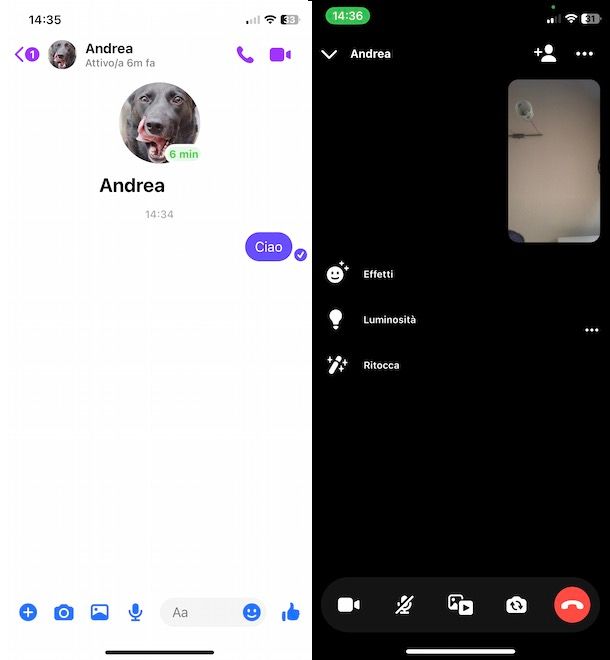
Come ti ho accennato nelle righe iniziali di questa guida, per videochiamare con Facebook da smartphone e tablet è prima necessario scaricare Messenger, l'app per dispositivi Android (disponibile anche su store alternativi, per i device senza servizi Google) e iPhone/iPad che permette di chattare con gli altri utenti di Facebook.
Dopo aver scaricato e avviato l'app in questione, premi sul pulsante Continua come [nome], per accedere a Messenger con lo stesso account usato su Facebook.
Fatto ciò, se intendi videochiamare una persona con la quale hai recentemente chattato, premi sulla conversazione di tuo interesse tra quelle disponibili nella sezione Chat e, nella nuova schermata visualizzata, fai tap sull'icona della videocamera, in alto a destra, per avviare la videochiamata.
In alternativa, inserisci il nome della persona da chiamare nel campo Cerca, selezionala dai risultati di ricerca comparsi a schermo e fai tap sull'icona della videocamera, per iniziare la videochiamata.
Ti segnalo che puoi avviare una videochiamata anche accedendo alla sezione Chiamate premendo sull'apposita voce collocata nel menu in basso, facendo tap sull'icona della videocamera, in alto a destra, e premendo nuovamente sull'icona della videocamera relativa alla persona di tuo interesse tra quelle elencate nella schermata Avvia una chiamata.
Durante una videochiamata, puoi applicare effetti e usare filtri selezionando una delle opzioni disponibili tra Effetti, Luminosità e Ritocca. Inoltre, tramite il menu collocato in basso, puoi attivare e disattivare la fotocamera e il tuo microfono facendo tap, rispettivamente, sull'icona della videocamera e del microfono.
Inoltre, premendo sul pulsante ▶︎ e selezionando l'opzione Guarda, puoi attivare la condivisione di video tramite Facebook Watch e guardarli insieme al tuo interlocutore. Allo stesso modo, puoi anche attivare la condivisione dello schermo del tuo dispositivo (Condividi), usare gli strumenti di collaborazione per creare sondaggi o impostare un timer (Collabora) e giocare insieme all'atra persona a uno dei giochi disponibili nella sezione Gioca.
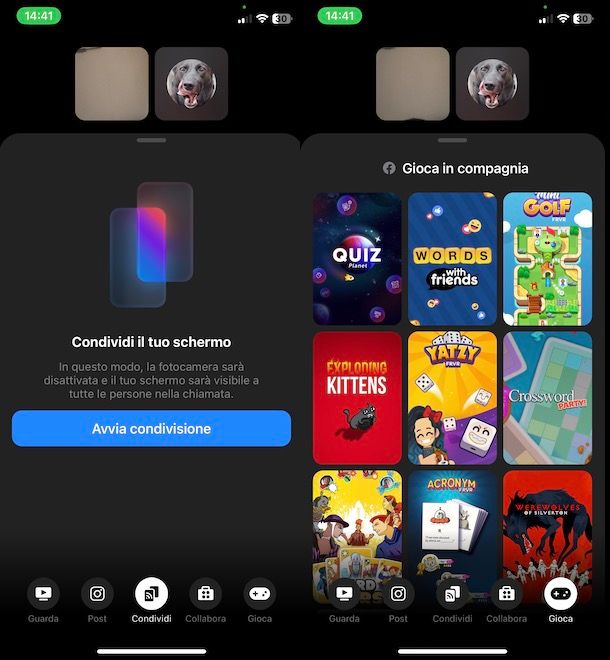
Ti segnalo che puoi anche aggiungere altre persone alla videochiamata, premendo sull'icona dell'omino collocata in alto e facendo tap sul pulsante Chiama relativo alla persona di tuo interesse.
A tal proposito, ti sarà utile sapere che puoi anche organizzare direttamente videochiamate di gruppo. Per farlo, accedi alla sezione Chiamate di Messenger, premi sull'icona della videocamera, in alto a destra, e seleziona l'opzione Avvia una nuova videochiamata di gruppo.
Apponi, poi, il segno di spunta accanto alle persone da includere nella videochiamata, inserisci un eventuale nome da assegnare al gruppo nel campo Nome gruppo e premi sui pulsante Avanti e Avvia (su iPhone/iPad è sufficiente selezionare le persone di proprio interesse e premere sulla voce Avvia), per avviare la videochiamata.
In alternativa, devi sapere che puoi organizzare una videochiamata di gruppo tramite Messenger Rooms, l'opzione che permette di creare una stanza virtuale con un massimo di 50 persone.
Per farlo, nella sezione Chat di Messenger, premi sull'opzione Crea videochiamata/Crea stanza, apponi il segno spunta accanto a tutte le persone che intendi includere nella stanza, fai tap sul pulsante Crea stanza/Invita, per creare la stanza, e premi sulla voce Chiama relativa a ciascuna persona da includere nella videochiamata. Per approfondire l'argomento, ti lascio alla mia guida su come fare videochiamate di gruppo su Messenger.
Come videochiamare con Facebook da computer
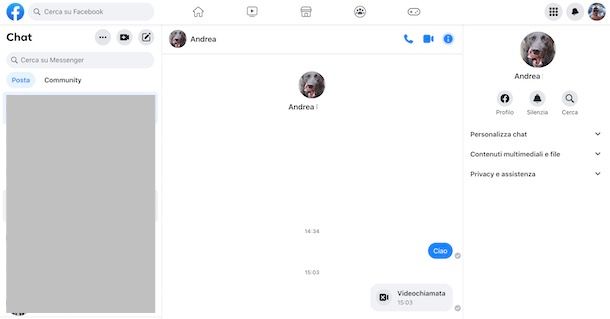
Se preferisci videochiamare con Facebook da computer, collegati alla pagina principale del social network e accedi al tuo account.
Adesso, clicca sull'icona della nuvoletta, in alto a destra, e seleziona l'opzione Vedi tutti su Messenger dal menu apertosi, per accedere alla sezione dedicata a Messenger nella quale puoi visualizzare tutte le tue conversazione e i tuoi contatti.
Fatto ciò, accedi alla conversazione relativa alla persona che intendi videochiamare e fai clic sull'icona della videocamera. In alternativa, soffermati con il puntatore del mouse sulla chat di tuo interesse, premi sull'icona dei tre puntini e seleziona l'opzione Videochiamata.
Se, invece, desideri contattare un utente con il quale non hai ancora scambiato nessun messaggio, inseriscine il nome nel campo Cerca su Messenger, selezionalo dai risultati della ricerca comparsi a schermo e, nella nuova schermata visualizzata, premi sull'icona della videocamera, per avviare la videochiamata.
Come dici? Vuoi organizzare una videochiamata di gruppo? In tal caso, puoi sia creare una videochiamata singola e successivamente aggiungere tutte le persone di tuo interesse che creare una stanza su Messenger e invitare altri partecipanti.
In quest'ultimo caso, nella sezione Chat di Messenger, clicca sull'icona della videocamera collocata in alto a sinistra e, nella nuova finestra apertasi, premi sul pulsante Invita persone, per aggiungere manualmente ogni singolo partecipante, o clicca sull'opzione Copia link, per copiare il link della stanza e inviarlo alle persone di tuo interesse.
Dopo aver aggiunto almeno una persona alla stanza precedentemente creata, clicca sulla voce Chiama relativa a ciascuna persona da includere nella chiamata e il gioco è fatto.
A prescindere dalla tipologia di videochiamata che hai effettuato, puoi usare gli strumenti disponibili nel menu in basso per condividere il tuo schermo (Condividi il tuo schermo), attivare e disattivare la webcam (Attiva il video/Disattiva video) e il microfono (Disattiva microfono/Riattiva microfono) e per visualizzare i partecipanti della videochiamata e aggiungerne altri (Vedi chi partecipa alla chiamata).
Cliccando, invece, sul pulsante +, in alto a destra, puoi utilizzare una delle funzionalità disponibili durante la videochiamata (Timer, Sondaggio, Gioca in compagnia e Lavagna), mentre premendo sull'icona dello schermo puoi accedere alla sezione Guarda video in compagnia e scegliere un video da guardare insieme ai partecipanti della tua videochiamata.
Per terminare la chiamata, invece, non devi far altro che cliccare sull'icona della cornetta rossa visibile in basso.
Puoi agire allo stesso modo anche dall'applicazione di Messenger per Windows o macOS. Maggiori info qui.

Autore
Salvatore Aranzulla
Salvatore Aranzulla è il blogger e divulgatore informatico più letto in Italia. Noto per aver scoperto delle vulnerabilità nei siti di Google e Microsoft. Collabora con riviste di informatica e cura la rubrica tecnologica del quotidiano Il Messaggero. È il fondatore di Aranzulla.it, uno dei trenta siti più visitati d'Italia, nel quale risponde con semplicità a migliaia di dubbi di tipo informatico. Ha pubblicato per Mondadori e Mondadori Informatica.






